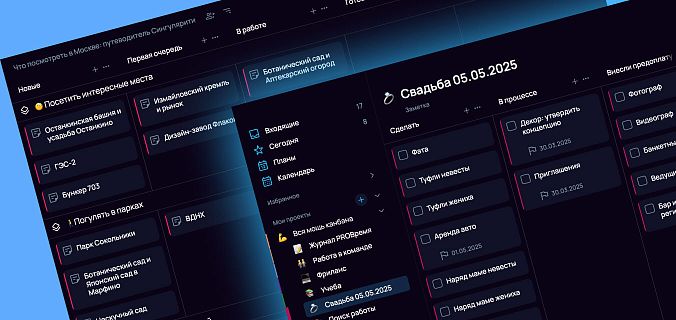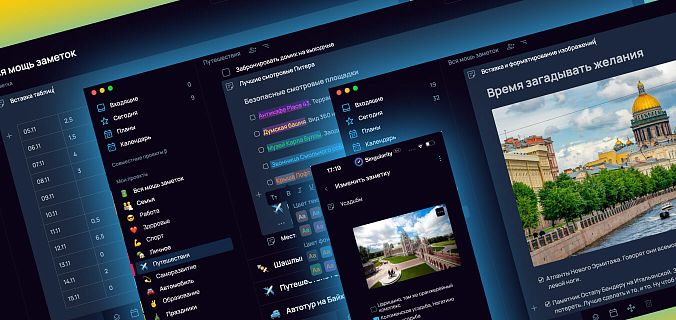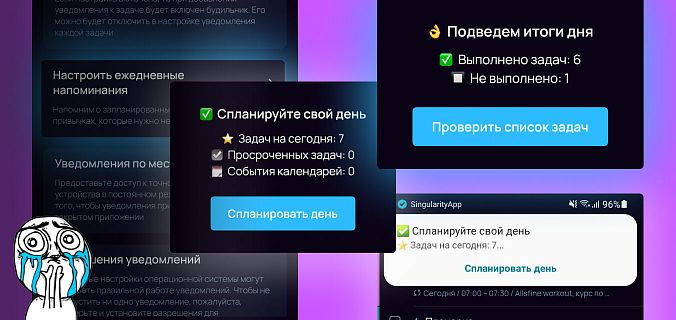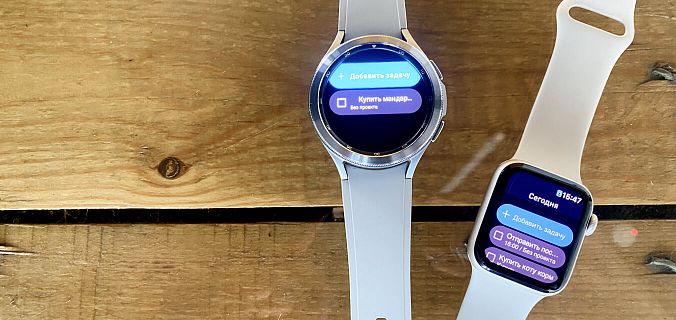На встрече смотришь на шикарный костюм коллеги и вспоминаешь, что твой-то уже вторую неделю торчит в химчистке, а ты всё никак туда не доберешься, чтобы забрать. Снова садишься в машину и мчишь обратно в офис: лампочка так и горит, но тебе звонит коллега напомнить, что вечером важный колл. А ещё вечером надо забрать детей из музыкалки, потому что больше некому. И с собакой погулять, и корма ей не забыть купить. О боги, боги — горшочек, не вари!
Или вот принимаешь ты душ, и внезапно тебя посещает идея нового классного проекта: мысли носятся из угла в угол, еле успеваешь их догнать. Реализация идеи, продвижение, команда — кого брать, как, когда, с кем поговорить в первую очередь… Внутри всё искрится, невозможно сосредоточиться. А тут ещё весь в мыле, в душе ведь! И ты понимаешь, если сейчас не записать всё это — муза уйдёт, запал потеряется, задачи — забудутся. И всё — в потоке повседневных дел ты уже вряд ли вернешься к этой идее. А ведь ещё эта чёртова лампочка на панели! Опять.
Вдох-выдох. У нас есть кое-что для тебя :) Знакомься — голосовой ввод, который теперь доступен в приложениях на iOS и Android.

Некогда печатать задачи и структурировать их — просто запиши голосом на бегу, потом наведешь порядок. Хочется поскорее выгрузить все свои мысли в планировщик, пока они не убежали от тебя? Голосовой ввод к твоим услугам. Просто лениво печатать? И здесь он в помощь :)
Сейчас расскажем и покажем, как это работает.
Как устроен голосовой ввод
Всё просто: удерживание иконки плюса справа внизу запускает распознавание голоса. Пока ты говоришь — текст появляется на экране пословно, почти как в «Звездных войнах»: планировщик-то космический :)
Стоит отпустить палец, открывается экран с распознанным текстом. И тут у тебя есть три варианта:
1. Оставить всё как есть — и тогда дословно распознанная задача упадёт в тот раздел, где ты её создал.
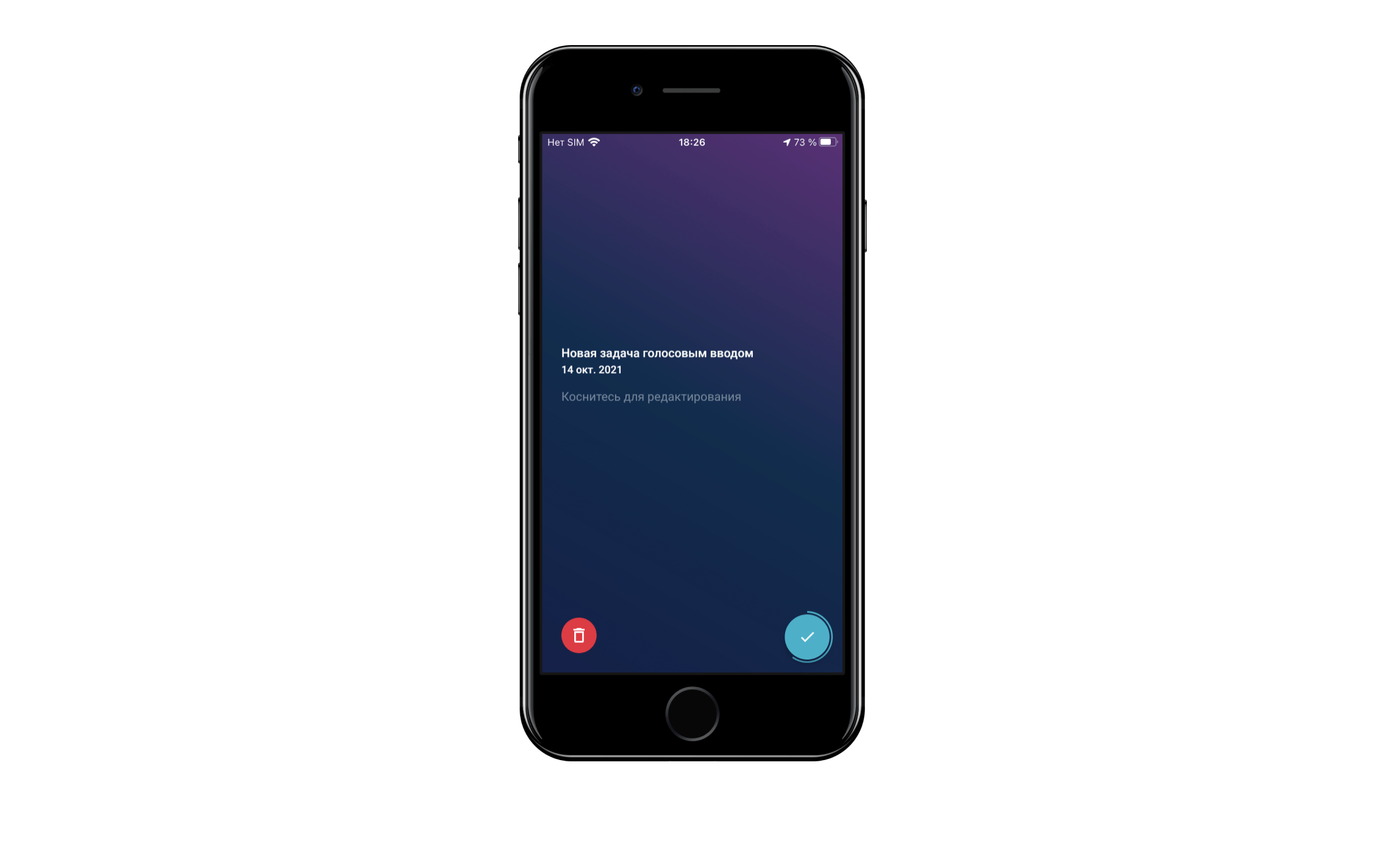
2. Не понравилось набранное (или ты вообще передумал что-то создавать) — жми на красную иконку корзины слева внизу: задача удалится. Кстати, можно удалить задачу прямо в процессе голосового ввода: просто смахни влево.
3. Хочешь отредактировать задачу — просто коснись её: откроется панель с деталями задачи, где можно поправить формулировку, назначить задаче проект, добавить приоритет и дату.
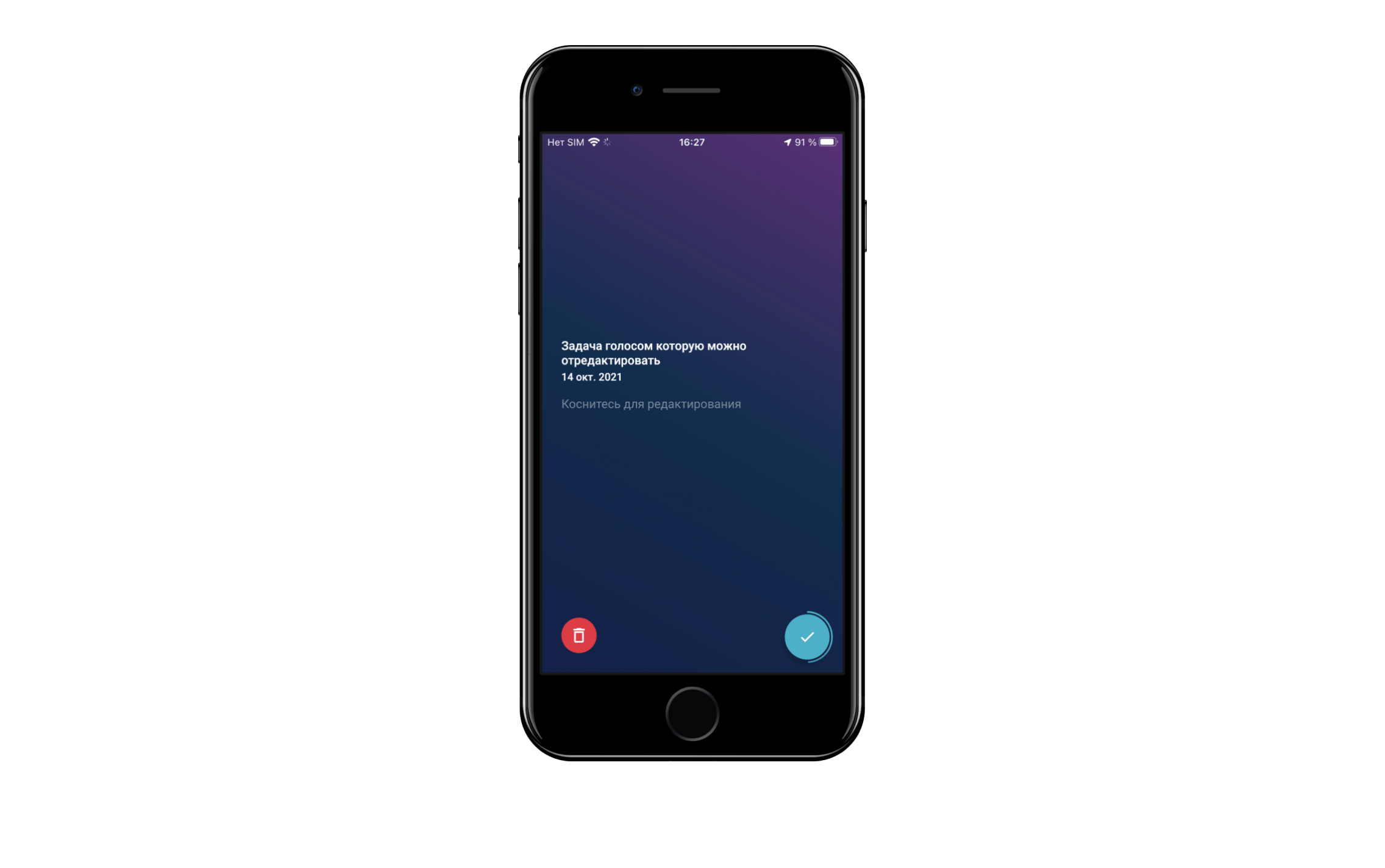
Вот и всё! Теперь ты властелин хаоса — и не дашь сбежать от себя даже самой крохотной идее, которая появится, как всегда, в самый неподходящий момент :)
На всякий случай — ещё раз по полочкам
- Как создать задачу с помощью голосового ввода?
Нажми на иконку плюса справа внизу экрана и удерживай её — появится окно распознавания голоса. Диктуй всё, что придёт в голову — приложение распознает речь и превратит её в текст. Затем отпусти кнопку: задача сохранится автоматически в том разделе, где ты её создал.
- В каких разделах приложения работает голосовой ввод?
Ты можешь создавать задачи таким способом где угодно: в папках Сегодня, Планы, Входящие, Без проекта или в Когда-нибудь. В первых двух случаях задаче сразу присваивается текущая дата.
- Как отменить голосовой ввод?
Есть два варианта: либо потянуть влево во время голосового ввода, либо удалить уже распознанный текст с помощью иконки корзины.
- Как отредактировать задачу, созданную с помощью голосового ввода?
Есть два варианта: коснуться распознанного текста сразу после его создания — тогда откроется окно с параметрами редактирования (можно изменить формулировку, назначить проект, добавить приоритет и дату). Второй способ — классический: тапнуть на задачу в списке задач уже после создания и поправить всё, что хочется.
- При диктовке задачи голосом запись внезапно прерывается. Что-то не так?
Всё в порядке. Возможно, ты сделал слишком длинную паузу между словами, из-за чего библиотека распознавания подумала, что запись пора остановить автоматически. Попробуй снова, чуть более энергично :)
Если твои ручки ещё не потянулись обновить версию приложения, чтобы попробовать голосовой ввод, то сейчас — самое время это сделать :) Вопросы, пожелания и любую другую обратную связь по новой фиче направляй в helpdesk.singularity-app.com. И до встречи в новых релизах!